AI Vectips纹理的制作方法介绍
摘要:制作步骤介绍:矩形使用矩形工具创建一个5*5英寸的矩形。在矩形工具上点击弹出矩形对话框并输入尺寸,这很容易做到。然后以100%蓝绿色填充,无...
制作步骤介绍:
矩形 使用矩形工具创建一个5*5英寸的矩形。在矩形工具上点击弹出矩形对话框并输入尺寸,这很容易做到。然后以100%蓝绿色填充,无描边。接下来复制矩形并粘贴在前面。选中副本填充为白色并去除描边。
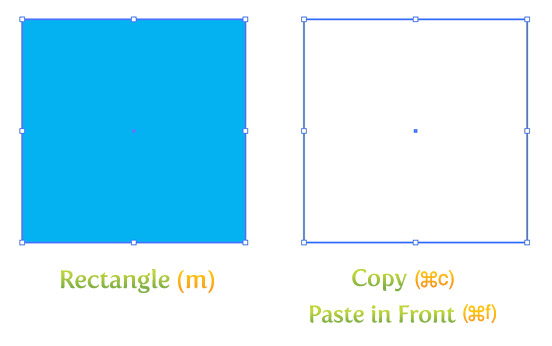
效果 选中白色矩形,使用效果-纹理-染色玻璃。当染色玻璃效果对话框弹出时,改变以下设置 单元格大小= 46 边界粗细 = 15 L光照强度 = 5
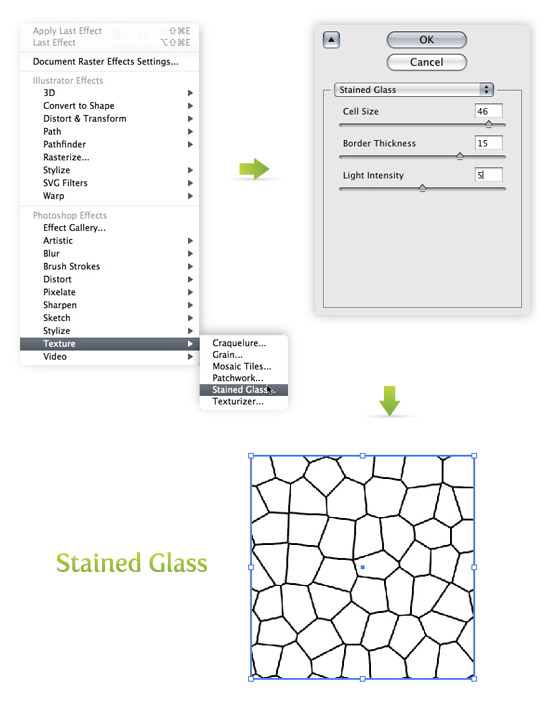
接下来,使用对象-扩展外观。保持纹理对象选中状态,控制面板默认弹出实时描摹选项。点击实时描摹按钮旁边的箭头,然后选择描摹选项。或可使用对象- 实时描摹-描摹选项。毋须改变所有选项,只须以下即可。 模式: 黑白 路径拟合: 1px 最小区域: 1px 拐角角度: 1 忽略白色: 勾选 请在描摹选项中保存预设,以便于再次调用。接着,点击工具条中的扩展按钮。
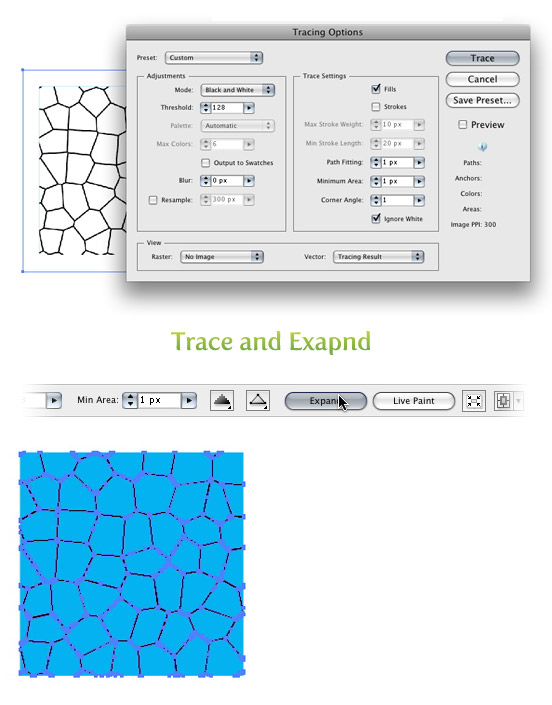
简化 选中纹理对象,使用对象-路径-简化。在简化对话框中,调节曲线精度为70%,角度阈值为0,然后点确定。接着,在颜色面板中把纹理颜色改为70%蓝绿。
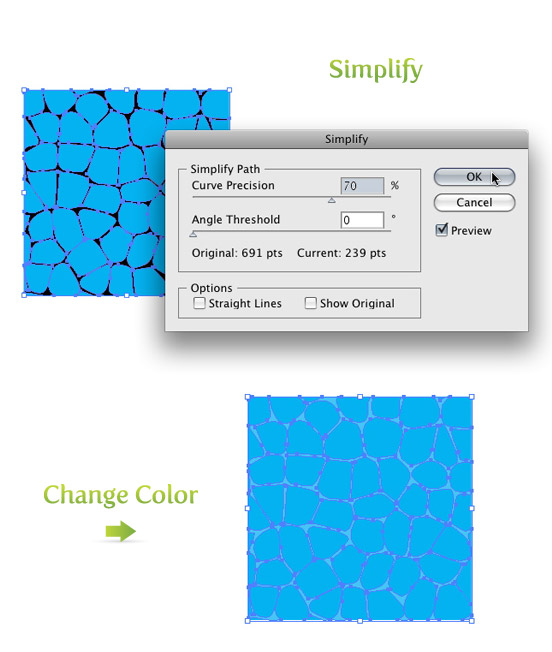
【AI Vectips纹理的制作方法介绍】相关文章:
★ AI制作漂亮鸳鸯
上一篇:
AI绘制卡通风格奶油冰淇淋海报
下一篇:
AI符号喷枪工具的高级使用
